İster kendi şarkılarınızı satıyor ister bir müzik mağazası oluşturuyor olun, çevrimiçi müzik satmak, yüksek nakliye veya üretim maliyetleri ödemek zorunda kalmadan para kazanmanın harika bir yoludur.
Ayrıca kendi grubunuzu veya müziğinizi tanıtmanın ve hayran kitlenizi büyütmenin de kolay bir yolu olabilir. Ancak, doğru araçlara ve kurulumlara aşina değilseniz, süreç bunaltıcı gelebilir.
Yıllar boyunca, ortak markalarımızın çoğu eklenti ve yazılım gibi dijital ürünler satmak için WordPress’te çevrimiçi mağazalar kurdu. Yol boyunca birçok başarı ve başarısızlıktan sonra, Easy Digital Downloads’ın eklentiler, yazılım, müzik, PDF’ler ve daha fazlası dahil olmak üzere çevrimiçi ürünler satmak için en iyi eklenti olduğunu fark ettiler.
O zamandan beri ürünlerimizi satmak için kullanıyorlar ve mükemmel deneyimler yaşadılar, bu yüzden size de şiddetle tavsiye ediyoruz.
Bu makalede, WordPress’te nasıl kolayca çevrimiçi müzik satabileceğinizi adım adım göstereceğiz.
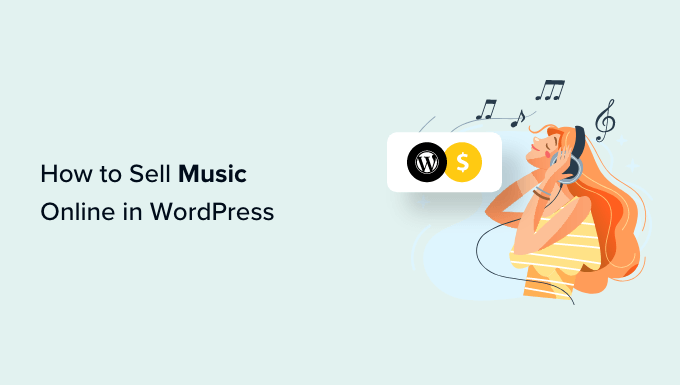
WordPress’te Çevrimiçi Müzik Satışı Nasıl Yapılır?
Çevrimiçi müzik satmanın en kolay yolu Kolay Dijital İndirmeler kullanmaktır.
Müzik de dahil olmak üzere dijital ürünler satmak için özel olarak tasarlanmış en iyi e-ticaret WordPress eklentisidir.
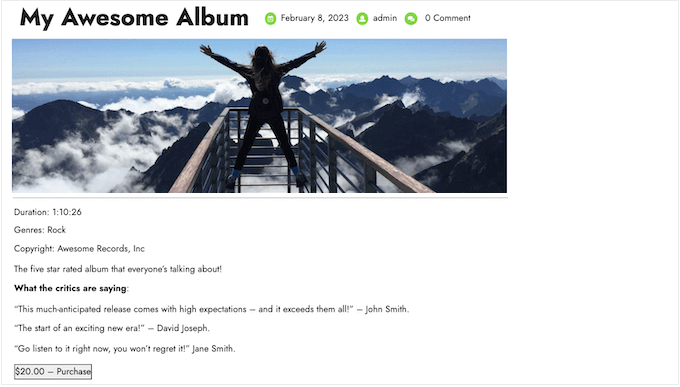
WooCommerce gibi genel e-ticaret eklentilerinin aksine Easy Digital Downloads, dijital müziği çevrimiçi olarak tanıtmak, satmak ve dağıtmak için ihtiyaç duyduğunuz özelliklerle özel olarak oluşturulmuştur.
Bu, kargo ve envanter yönetimi ayarları gibi dijital indirmeler satmanıza yardımcı olmayan özellikleri yapılandırmakla zaman kaybetmek zorunda kalmayacağınız anlamına gelir.
Daha fazla ayrıntı için Easy Digital Downloads incelememizin tamamını okuyabilirsiniz.
Bununla birlikte, WordPress’te çevrimiçi olarak nasıl kolayca müzik satabileceğinizi görelim.
Not: Müziğinizin vinil plak veya CD gibi fiziksel kopyalarını da satmak mı istiyorsunuz? O zaman çevrimiçi mağaza kurma kılavuzumuza göz atın.
Başlamadan Önce
Çevrimiçi müzik satmaya başlamadan önce bir WordPress web sitesine ihtiyacınız olacak. Bunun için bir alan adına ve WordPress barındırma hizmetine ihtiyacınız olacak.
SiteGround’un EDD hostingini kullanmanızı öneririz çünkü önceden yüklenmiş Easy Digital Downloads ile birlikte gelir.
Bununla birlikte, başka bir WordPress barındırma sağlayıcısı da kullanabilir ve ardından WordPress web sitesinin nasıl yapılacağına ilişkin kılavuzumuzu takip edebilirsiniz.
Adım 1: e-Ticaret Eklentinizi Kurma
SiteGround’un EDD hostingini seçtiyseniz, planınız önceden yüklenmiş Easy Digital Downloads ile birlikte gelir.
Ancak, farklı bir barındırma sağlayıcısı kullanıyorsanız, Easy Digital Downloads eklentisini yüklemeniz ve etkinleştirmeniz gerekir. Ayrıntılı talimatlar için WordPress eklentisi yükleme kılavuzumuza bakın.
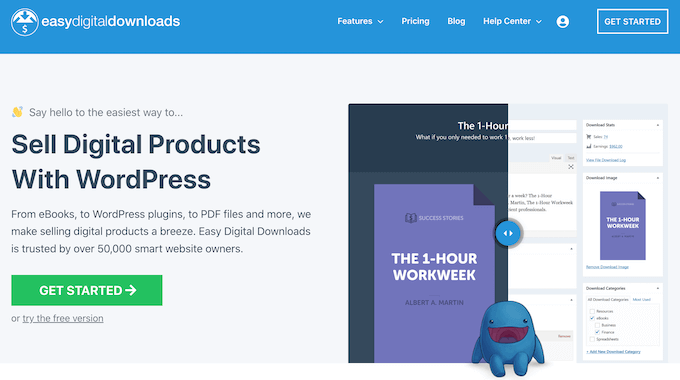
Etkinleştirmenin ardından WordPress panosundaki İndirmeler ” Ayarlar bölümüne gidin.
Burada bazı genel ayarları yapılandırabilirsiniz.
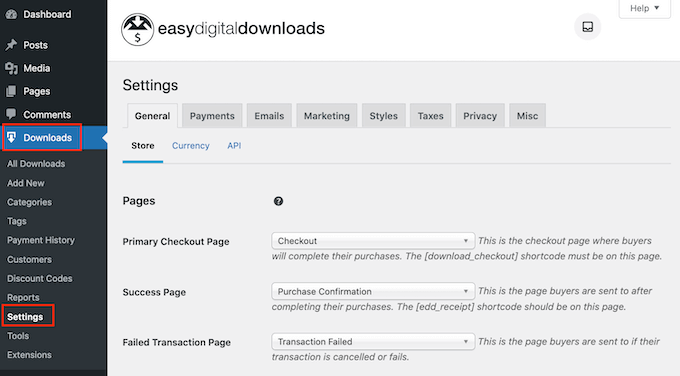
Müzik satıyor olsanız bile, yine de mağazanızın konumunu ayarlamanız gerekir. Easy Digital Downloads, bu bilgileri sipariş formundaki bazı alanları otomatik olarak doldurmak için kullanacak ve bu da müşteri deneyimini iyileştirecektir.
Ayrıca bu bilgileri satış vergisini hesaplamak için de kullanacaktır.
Konumunuzu eklemek için ‘İşletme Ülkesi’ açılır menüsünü açmanız yeterlidir. Ardından işletmenizin nerede olduğunu seçebilirsiniz.

Ardından, ‘İşletme Bölgesi’ açılır menüsünü açın ve mağazanızın faaliyet gösterdiği eyalet veya ili seçin.
Bu değişiklikleri yaptıktan sonra, devam edin ve ayarlarınızı kaydetmek için ‘Değişiklikleri Kaydet’e tıklayın.
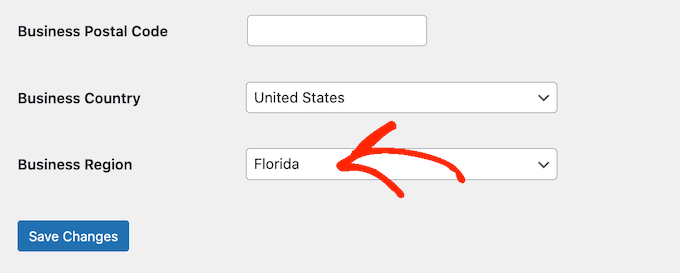
Adım 2: Müzik Mağazanıza Ödeme Geçidi Ekleme
Çevrimiçi müzik satarken, WordPress’te kredi kartı ödemelerini kabul etmek için bir yola ihtiyacınız olacak.
Easy Digital Downloads varsayılan olarak Stripe, PayPal ve Amazon Payments gibi popüler ödeme ağ geçitlerini destekler.
Profesyonel İpucu: Bunun yerine farklı bir ödeme ağ geçidi mi kullanmak istiyorsunuz? Easy Digital Download uzantılarını kullanarak ekstra ödeme seçenekleri ekleyebilirsiniz.
Web sitenize ödeme ağ geçitleri eklemek için, devam edin ve ‘Ödemeler’ sekmesine tıklayın. Ardından, ‘Genel’ sekmesinin seçili olduğundan emin olun.
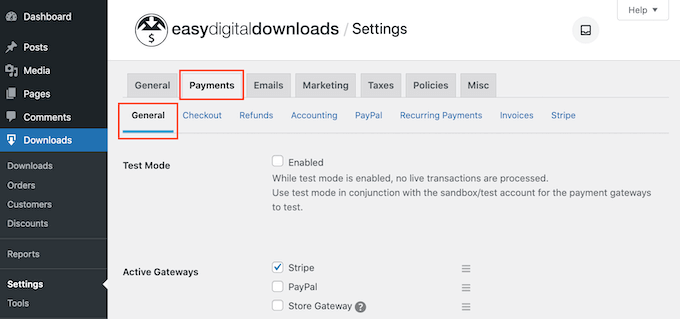
Aktif Ağ Geçitleri bölümünde, çevrimiçi pazar yerinizde kullanmak istediğiniz her ağ geçidinin yanındaki kutuyu işaretleyin.
Birden fazla ödeme yöntemini işaretlerseniz, ziyaretçi ödeme sayfasına geldiğinde otomatik olarak seçilecek olan varsayılan bir ağ geçidi seçmeniz gerekir.
Bu kararı vermek için ‘Varsayılan Ağ Geçidi’ açılır menüsünü açmanız ve kullanmak istediğiniz ödeme yöntemini seçmeniz yeterlidir. İstediğiniz herhangi bir ağ geçidini kullanabilirsiniz, ancak Stripe kredi kartlarının yanı sıra Apple Pay ve Google Pay’i de kabul edebilir. Bunu göz önünde bulundurarak, Stripe’ı varsayılan ağ geçidiniz olarak kullanmanızı öneririz.
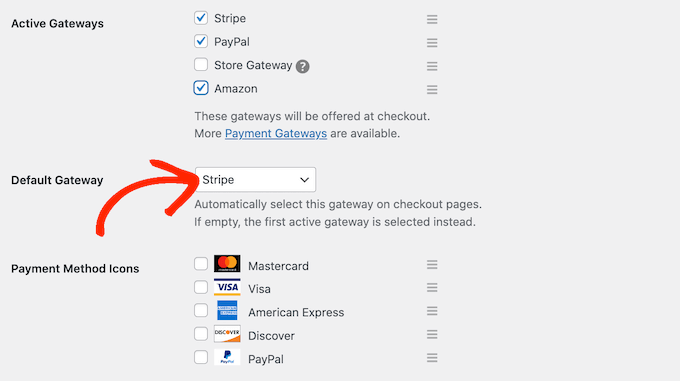
Bir veya daha fazla ödeme ağ geçidi seçtikten sonra ‘Değişiklikleri Kaydet’ düğmesine tıklayın. Artık her bir ödeme ağ geçidini yapılandırabileceğiniz bazı yeni sekmelere erişiminiz olacak.
Süreç, hangi ağ geçidini kullandığınıza bağlı olarak değişecektir, ancak Easy Digital Downloads süreç boyunca size yol gösterecektir.
Örnek olarak Stripe’ı kullanalım.
Stripe’ı kurmak için ‘Stripe’ sekmesini seçmeniz ve ardından ‘Stripe ile Bağlan’a tıklamanız yeterlidir.
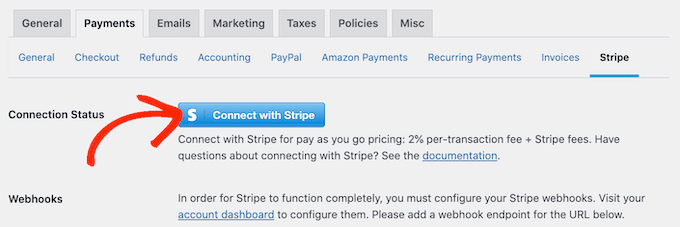
Bu, Stripe’ı ödeme ağ geçidiniz olarak yapılandırma sürecinde size yol gösterecek bir kurulum sihirbazını başlatır.
Birden fazla ödeme ağ geçidi kullanıyorsanız, her bir ağ geçidini ayrı ayrı ayarlamak için bu adımları tekrarlamanız gerekir.
Varsayılan olarak, eklenti fiyatlarınızı ABD doları cinsinden gösterir. Ödeme ağ geçidinizi kurduktan sonra, dijital ürün pazarınızda kullanılan para birimini değiştirmek isteyebilirsiniz.
Fiyatlarınızı ABD doları dışında herhangi bir para biriminde göstermek için ‘Genel’ sekmesine tıklamanız yeterlidir. Ardından, ‘Para Birimi’ni seçin.
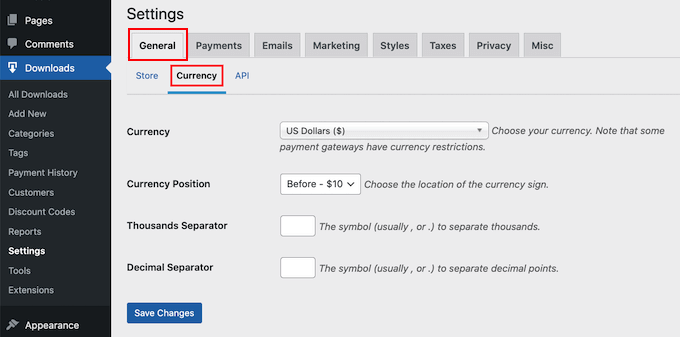
Ardından, ‘Para Birimi’ açılır menüsünü açın. Artık çevrimiçi müzik mağazanızda kullanmak istediğiniz para birimini seçebilirsiniz.
Bazı ödeme ağ geçitlerinin her para birimini kabul etmeyebileceğini unutmayın. Emin değilseniz, seçtiğiniz ödeme ağ geçidinin web sitesini her zaman kontrol edebilirsiniz. Çoğu, destekledikleri tüm para birimlerinin bir listesine sahiptir.
Bu işlem tamamlandıktan sonra, ayarlarınızı kaydetmek için ‘Değişiklikleri Kaydet’e tıklayın.
Adım 3: Müzik Dosyalarınızı İndirilebilir Ürünlere Dönüştürün
Bir ödeme ağ geçidi kurduktan sonra, online mağazanıza ürün eklemeye hazırsınız demektir. Dijital sanat ve dijital fotoğraflar da dahil olmak üzere her türlü ürünü satmak için Easy Digital Downloads’ı kullanabilirsiniz.
Müzik söz konusu olduğunda, tek bir şarkı satabilir veya aynı dijital ürüne birden fazla dosya ekleyebilirsiniz. Bu, EP’ler, albümler, derlemeler ve birden fazla ayrı ses dosyasına sahip diğer ürünleri satmak için mükemmeldir.
Yeni Bir Dijital Ürün Oluşturun
Dijital bir ürün oluşturmak için sol taraftaki menüden ‘İndirilenler’i seçmeniz yeterlidir. Ardından, ‘Yeni Ekle’ düğmesine tıklayın.
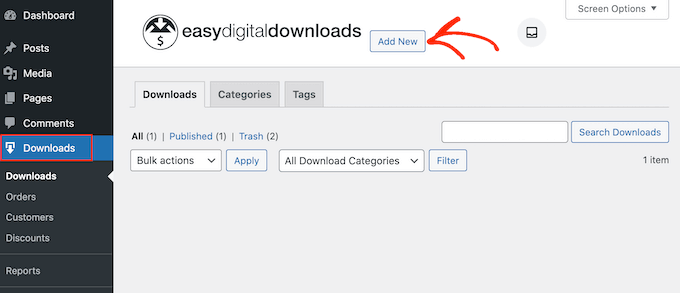
Şimdi ürün için bir ad yazabilirsiniz. Bu, ürünün sayfasında gösterilecektir, bu nedenle genellikle albümün veya single’ın başlığı gibi açıklayıcı bir şey kullanmak isteyeceksiniz.
Ardından, ürün sayfasında görünecek açıklamayı yazın.
Bu, müşterilere ürünün kendileri için doğru olup olmadığına karar vermek için ihtiyaç duydukları tüm bilgileri vermelidir. Örneğin, müzik türünü, süresini ve parça listesini ekleyebilirsiniz. Ayrıca müşteri yorumlarını, müzik eleştirmenlerinden alıntıları veya yıldız derecelendirmesini de göstermek isteyebilirsiniz.
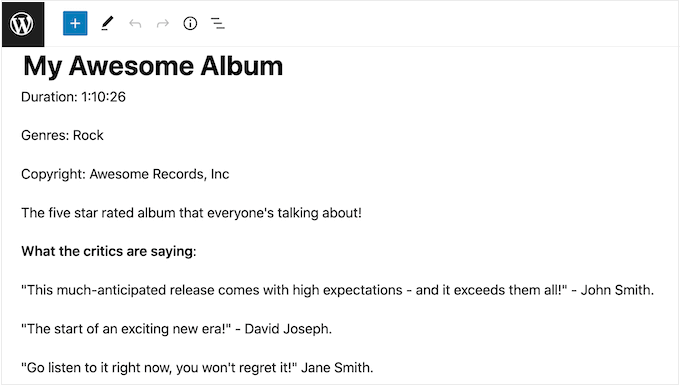
Kategoriler ve Etiketler Ekleme
Çok sayıda farklı sanatçıdan müzik satmayı planlıyorsanız, kategoriler ve etiketler müşterilerin aradıklarını bulmalarına yardımcı olabilir.
Yararlı ve açıklayıcı kategoriler, müşterileri ilgili sanatçıları ve türleri keşfetmeye teşvik ederek daha fazla satış yapmanızı sağlayabilir. Hatta yaratıcı olabilir ve aşağıdaki resimde görebileceğiniz gibi ruh hali, etkiler veya etkinlikler gibi farklı özellikler için etiketler ekleyebilirsiniz.
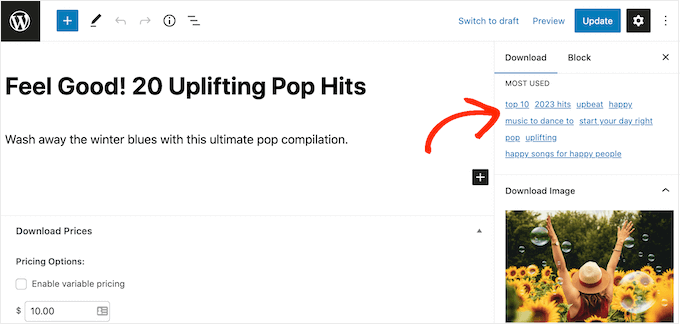
‘Kategoriler’ ve ‘Etiketler’ kutularında yeni kategoriler ve etiketler oluşturabilirsiniz.
Bu, WordPress sayfalarına kategori ve etiket eklemeye benzer şekilde çalışır.
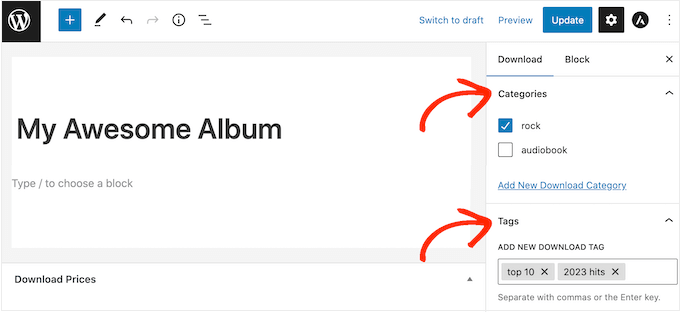
Bir Fiyat Belirleyin (Veya Değişken Fiyatlandırma Oluşturun)
Bundan sonra, İndirme Fiyatları bölümüne ilerleyerek bir fiyat belirlemek isteyeceksiniz.
Burada, ziyaretçilerin dijital ürünü indirmeden önce ne kadar ödeme yapmaları gerektiğini yazın.
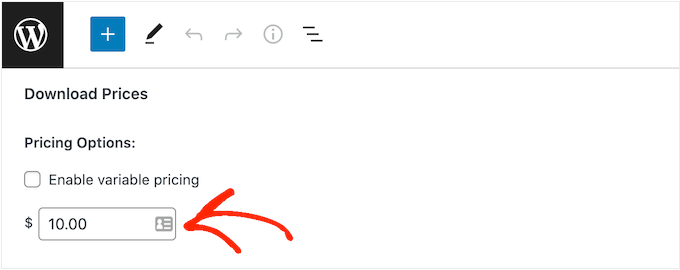
Çoğu zaman sabit bir tutar talep etmek istersiniz, ancak Easy Digital Downloads değişken fiyatlandırmayı da destekler.
Aynı dijital ürünün farklı versiyonlarını satmak için değişken fiyatlandırma kullanabilirsiniz. Örneğin, ek parçalar içeren genişletilmiş bir albüm oluşturabilir veya bir single’ın farklı bonus şarkılar içeren çeşitli sürümlerine sahip olabilirsiniz.
Varyasyon satmak istiyorsanız, ‘Değişken fiyatlandırmayı etkinleştir’ onay kutusunu seçin. Bu, varyasyonlarınızı oluşturmaya başlayabileceğiniz yeni bir bölüm ekler.
Şimdilik, her varyasyon için bir başlık ve fiyat girin.
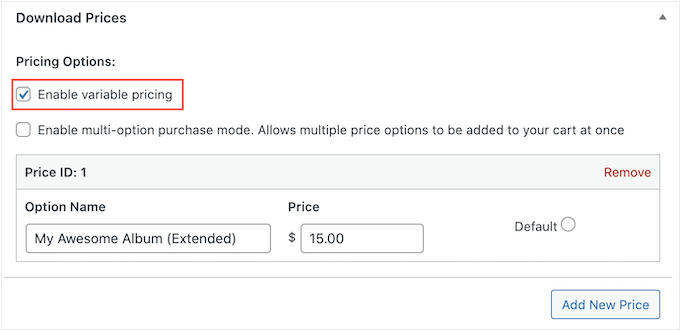
Daha fazla varyasyon eklemek için ‘Yeni Fiyat Ekle’ye tıklamanız yeterlidir. Bu, bir başlık ve fiyat yazabileceğiniz başka bir bölüm ekler.
Bunu yaptıktan sonra, ziyaretçi ürün sayfasına ilk geldiğinde seçilecek olan varsayılan varyasyonu ayarlamanız gerekir. Kullanmak istediğiniz varyasyonun yanındaki radyo düğmesini işaretlemeniz yeterlidir.
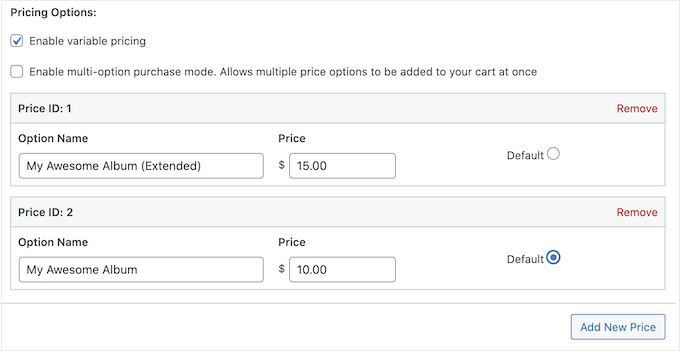
Ses Dosyalarınızı Ekleyin
Artık tek bir dosya veya birden fazla ayrı ses parçası olabilecek ses yüklemeye başlamaya hazırsınız.
Müzik söz konusu olduğunda, WordPress MP3, ogg ve WAV’ı destekler. WordPress ayrıca m4a’yı da destekler, ancak bu format tüm tarayıcılarda çalışmayabilir.
Profesyonel İpucu: WordPress’i n desteklemediği bir dosya türünde müzik satmak istiyorsanız, WordPress’te ek dosya türlerine nasıl izin vereceğinize ilişkin kılavuzumuza bakın.
Şimdi Dosyaları İndir bölümüne ilerleyebilir ve ‘Dosya Yükle’ simgesine tıklayabilirsiniz.
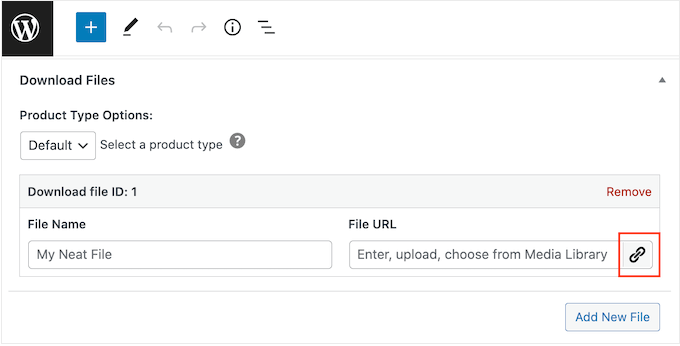
Şimdi, medya kitaplığından bir şarkı seçin veya bilgisayarınızdan yeni bir dosya yükleyin.
Bunu yaptıktan sonra, ‘Dosya Adı’ alanına bir başlık yazın. Bu, alışveriş yapan kişi tarafından görüleceği için genellikle şarkının adını kullanmak isteyeceksiniz. Ancak, sanatçının adı gibi ekstra bilgiler de ekleyebilirsiniz.
Dijital ürüne birden fazla parça eklemek istiyorsanız, ‘Yeni Dosya Ekle’ye tıklayın. Bu, başka bir dosya yükleyebileceğiniz bir bölüm ekler.
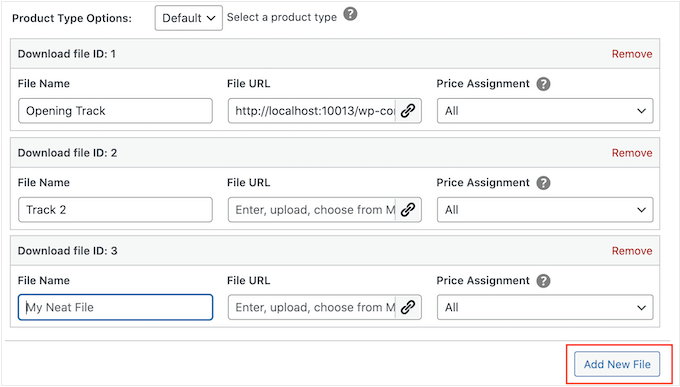
Dijital ürüne dahil etmek istediğiniz tüm dosyaları yüklemek için bu adımları tekrarlamanız yeterlidir.
Değişken Fiyatlandırmayı Ayarlamayı Bitirin (İsteğe Bağlı)
Önceki adımda değişken fiyatlandırmayı etkinleştirdiniz mi? Aynı ürünün farklı versiyonlarını satıyorsanız, her bir varyasyona hangi dosyaların dahil edileceğini seçmeniz gerekir.
Örneğin, 10 parçalık ‘My Awesome Album’ ve 12 parçalık ‘My Awesome Album Extended Edition’ yayınlayabilirsiniz.
Not: Tek bir fiyat belirlerseniz, bir sonraki bölüme geçebilirsiniz.
‘Fiyat Ataması’ sütununda, her ses dosyasının varsayılan olarak ‘Tümü’ olarak ayarlandığını göreceksiniz. Bu, her varyasyona dahil edildiği anlamına gelir.
Bunu değiştirmek için, bir dosyanın ‘Fiyat Ataması’ açılır menüsünü açmanız ve müşterilerin bu ses dosyasını almak için satın almaları gereken varyasyonu seçmeniz yeterlidir.
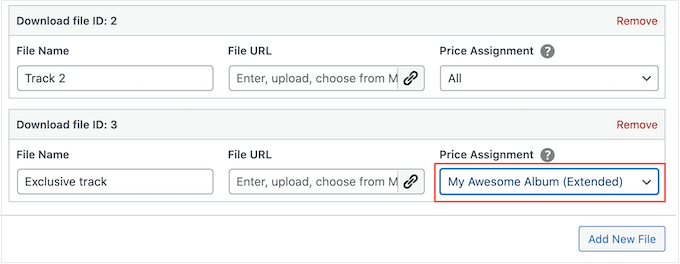
Farklı parça listelerine sahip benzersiz varyasyonlar oluşturmak için bu adımları tekrarlamanız yeterlidir.
İndirme Sınırı Belirleyerek Müziğinizi Koruyun
Varsayılan olarak, bir müşteri bir ürünü satın aldıktan sonra istediği kadar indirebilir. Bu, kişi indirdiği parçayı yanlışlıkla silerse veya parçayı akıllı telefonu, tableti ve bilgisayarı gibi birden fazla cihazda dinlemek isterse faydalı olabilir.
Ancak sınırsız indirme olanağı sunmak sizi dijital hırsızlığa karşı savunmasız hale getirebilir. Örneğin, bir müşteri doğrudan indirme bağlantısını düzinelerce başka kişiyle paylaşabilir ve bu kişiler daha sonra müziğinizi ücretsiz olarak indirebilir.
Bunu göz önünde bulundurarak, ‘Dosya İndirme Sınırı’ alanına yazarak makul bir dosya indirme sınırı belirlemek isteyebilirsiniz.
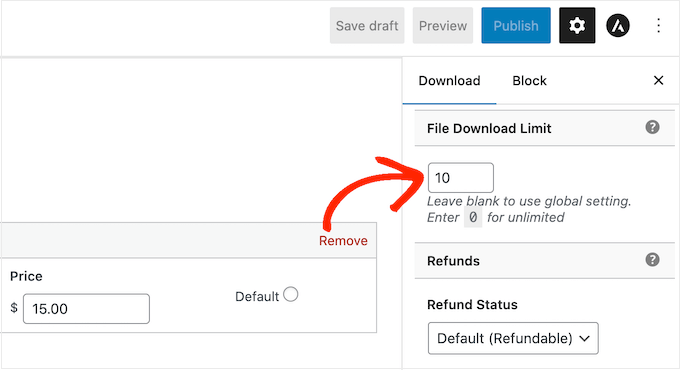
Not: Bu değeri çok düşük ayarlarsanız, müşteriler zaman zaman sizinle iletişime geçerek ekstra indirme talep edebilir. Dosyayı yeniden indirmeleri için gerçek bir neden varsa, WordPress panonuzdaki İndirmeler ” Ödeme Geçmişi bölümüne giderek satın alma makbuzunu yeniden gönderebilirsiniz.
Para İadesi Politikası Oluşturun
Umarım müziğinizi satın alan herkes satın alma işleminden memnun kalır. Ancak, yine de geri ödemeleri nasıl ele alacağınızı düşünmek akıllıca olacaktır.
Sağ taraftaki menüde ‘Para İadeleri’ bölümüne ilerlerseniz, Easy Digital Downloads’ın müşterilerinize varsayılan olarak 30 günlük para iadesi sunduğunu göreceksiniz.
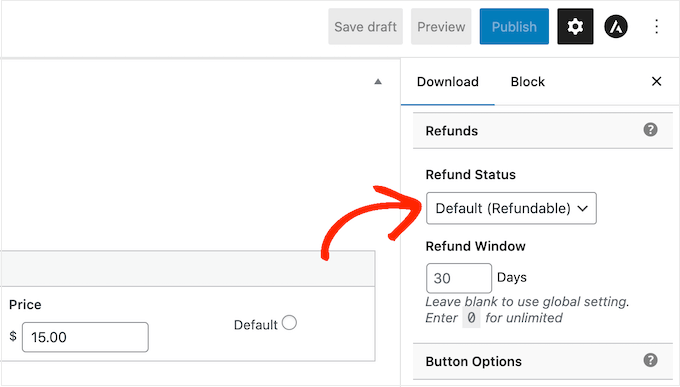
Müşterilere iade talebinde bulunmaları için daha fazla veya daha az süre vermek istiyorsanız, ‘İade Penceresi’ alanına yeni bir sayı yazmanız yeterlidir.
Cömert bir iade politikası, müşterilerin sitenizi güvenilir ve adil olarak görmesini sağlayabilir ve bu da size daha fazla satış getirebilir. Ayrıca tereddütlü ziyaretçileri ilk kez gelen müşterilere dönüştürmenize de yardımcı olabilir.
Mutsuz müşterilere paralarını geri vermek, iyi müşteri hizmetlerinin büyük bir parçasıdır. Satın aldıkları ürünü beğenmemiş olsalar bile, kolay bir iade süreci insanları gelecekte sizden alışveriş yapmaya ikna edebilir.
Bu nedenle, mümkün olan her yerde para iadesi yapmanızı öneririz. Ancak, para iadesi yapmak istemiyorsanız, ‘Para iadesi durumu’ açılır menüsünü açın ve ‘Para İadesi Yapılamaz’ı seçin.
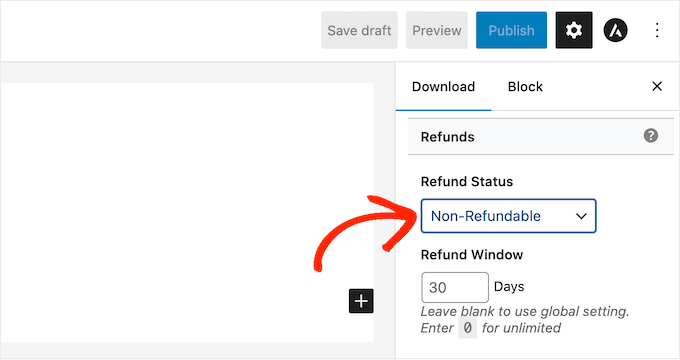
Albümünüzün veya Şarkınızın Kapak Resmini Yükleyin
Bunu yaptıktan sonra, bir ürün görseli eklemeniz gerekir. Bu genellikle albümün veya single’ın ön kapağı ya da müzisyenin logosu olacaktır.
Profesyonel İpucu: Halihazırda bir ürün görseliniz yoksa, Canva gibi bir web tasarım yazılımı kullanarak bir tane oluşturabilirsiniz.
Bir ürün görseli eklemek için Görsel İndir bölümüne ilerleyin ve ardından ‘Görsel İndir’i Ayarla’ bağlantısına tıklayın.
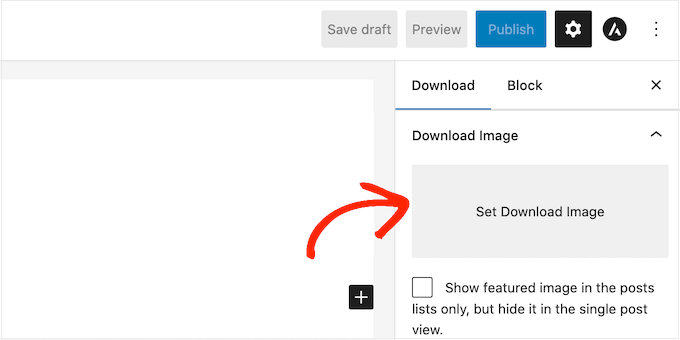
Bu, bir resim seçebileceğiniz veya bilgisayarınızdan yeni bir dosya yükleyebileceğiniz WordPress medya kitaplığını başlatır.
İndirme Talimatları Ekle
Son olarak, sipariş onayı sayfasında görünecek bazı indirme talimatları eklemek isteyebilirsiniz.
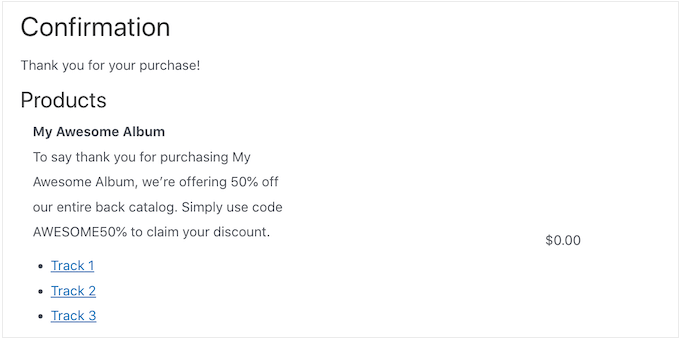
Ayrıca, müşterilerin sitenizden alışveriş yaptıklarında aldıkları satın alma makbuzu e-postasının altında da görüneceklerdir.
Bu bölümü, dosya formatı veya uyumlu olduğu programlar gibi teknik bilgileri paylaşmak için kullanabilirsiniz. Hatta bir teşekkür notu yazabilir veya kupon kodu gibi özel avantajlar paylaşabilirsiniz.
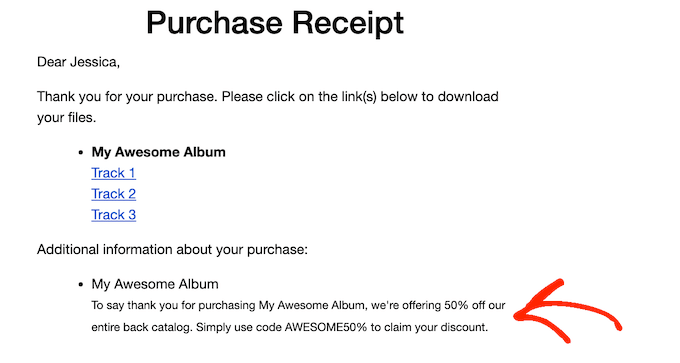
Paylaşmak istediğiniz bilgi ne olursa olsun, devam edin ve ‘İndirme Talimatları’ kutusuna yazın.
Bu işlem tamamlandıktan sonra, devam edebilir ve dijital indirmeyi canlı hale getirmek için ‘Yayınla’ düğmesine tıklayabilirsiniz.
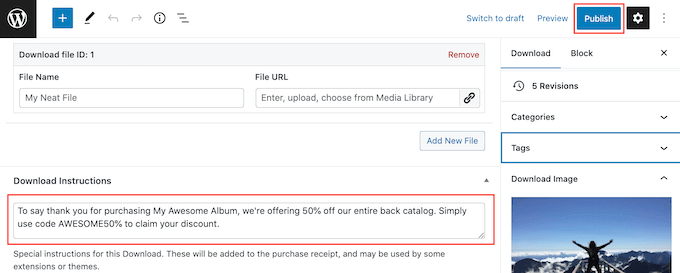
Adım 4: Dijital İndirme E-postalarınızı Özelleştirin
Birisi mağazanızdan her müzik satın aldığında, Easy Digital Downloads ona bir e-posta gönderir. Bu mesaj, müziklerini indirebilecekleri bir bağlantı içerir.
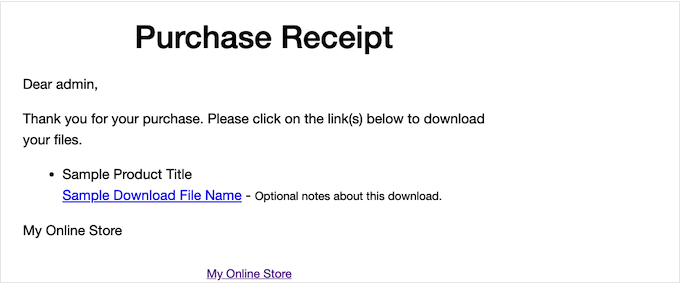
Bu e-posta varsayılan olarak müşterinin ihtiyaç duyduğu her şeye sahip olsa da, özelleştirmek iyi bir fikirdir. Örneğin, kendi markanızı ve logonuzu ekleyerek e-postanızın öne çıkmasına yardımcı olabilirsiniz.
Varsayılan e-postayı özelleştirmek için İndirmeler ” Ayarlar bölümüne gidin. Ardından ‘E-postalar’ sekmesine tıklayın.
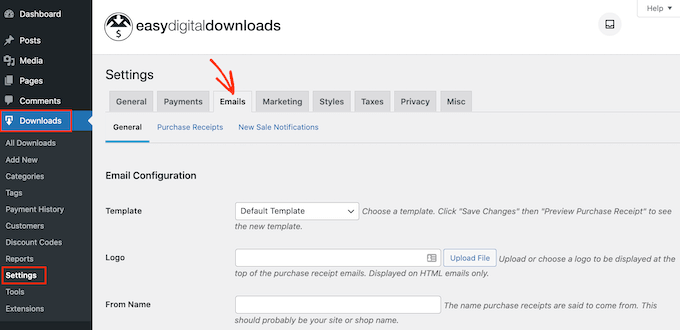
Kendi Logonuzu ve Markanızı Ekleyin
Satın alma onayı e-postasına bir logo ekleyerek başlamak isteyebilirsiniz.
Bu logo ekranın üst kısmında görünür, böylece müşteriler satın alma e-postasının kimden geldiğini hemen görebilir.
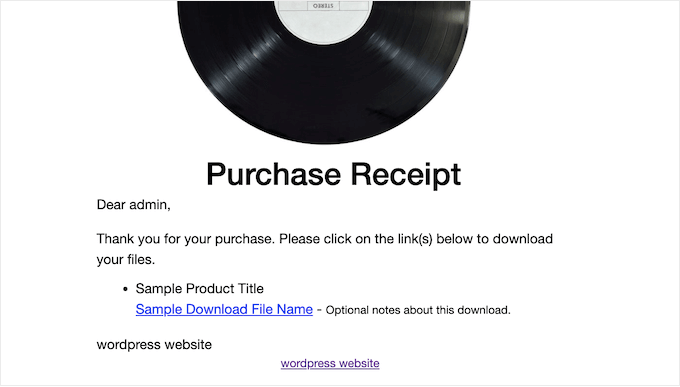
Logo eklemek için ‘Dosya Yükle’ düğmesine tıklayın. Şimdi WordPress medya kütüphanesinden bir görsel seçebilir ya da bilgisayarınızdan bir dosya yükleyebilirsiniz.
‘Kimden’ Adını ve E-postasını Değiştirin
Ayrıca müşterinin gelen kutusunda görünecek bir ‘Gönderen Adı’ da ekleyebilirsiniz. Bununla birlikte, grubunuzun veya çevrimiçi müzik mağazanızın adı gibi müşterinin tanıyacağı bir şey kullanmak isteyeceksiniz.
Ayrıca, ‘kimden’ ve ‘yanıtlanacak’ adresi olarak işlev görecek bir ‘Kimden E-posta’ eklemeniz gerekir.
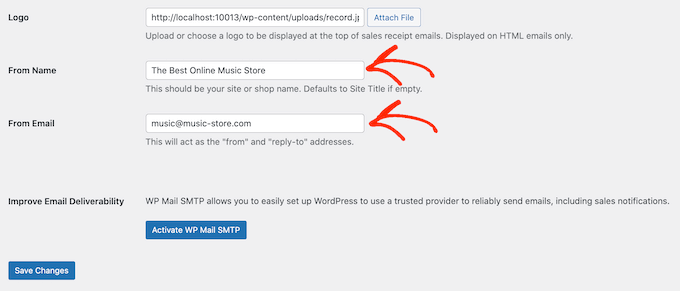
Bazı müşteriler satın alma makbuzu e-postasına yanıt verebilir. Örneğin, müziğinizi indirirken sorun yaşıyorlarsa, ‘Yanıtla’ya tıklayarak size ulaşabilirler.
Bunu göz önünde bulundurarak, sık sık kontrol ettiğiniz bir iş e-posta adresi kullanmak isteyeceksiniz.
E-posta Teslim Edilebilirliğinizi İyileştirin
Müşteriler satın alma makbuzu e-postasını almazlarsa, parasını ödedikleri müziği indiremezler.
Bu kötü bir müşteri deneyimidir, bu nedenle satın alma makbuzu e-postasının müşterinin spam klasörüne değil gelen kutusuna ulaştığından emin olmak istersiniz. Bu nedenle, e-posta teslim edilebilirlik oranlarını iyileştirmek için WP Mail SMTP kullanmanızı öneririz.
‘WP Mail SMTP’yi Yükle ve Etkinleştir’ düğmesine tıklayın ve ardından ücretsiz eklentiyi yapılandırmak için ekrandaki talimatları izleyin.
Daha fazla bilgi için lütfen WordPress e-posta göndermiyor sorununu nasıl çözeceğinize dair adım adım kılavuzumuza bakın.
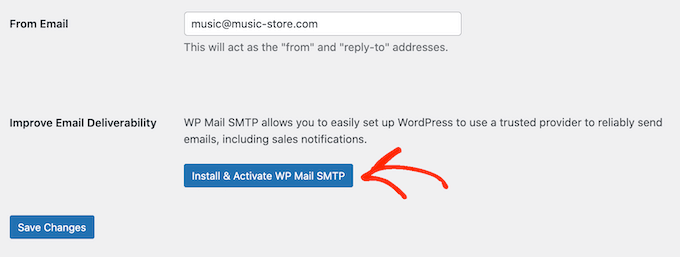
İşiniz bittiğinde, ‘Değişiklikleri Kaydet’ düğmesine tıklamayı unutmayın.
Satın Alma E-postanızı Yazın
Tüm bunlardan sonra, ‘Satın Alma Makbuzları’ sekmesine tıklayın.
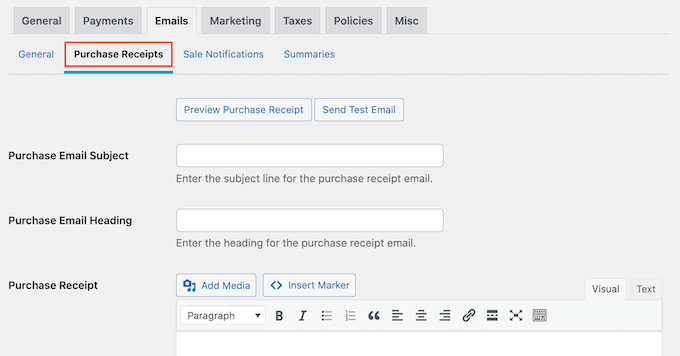
Bu ekranda bir e-posta konusu yazabilir, bir başlık ekleyebilir ve ayrıca e-postanın gövde metnini değiştirebilirsiniz.
Her müşteriye göndermek istediğiniz metni basitçe yazabilirsiniz. Ancak Koşullu E-postalar özelliğini kullanarak daha yararlı ve kişiselleştirilmiş e-postalar oluşturabilirsiniz.
Koşullu E-postalar, mesajlarınızı kişiselleştirmek için ‘şablon etiketleri’ kullanır. Bu şablon etiketleri, alıcının adı, müzik indirme için ne kadar ödediği ve satın alma için kullandığı kupon kodları gibi faktörlere göre değişir.
Easy Digital Downloads bir e-posta gönderdiğinde, şablon etiketlerini otomatik olarak gerçek değerlerle değiştirecektir.
Kullanabileceğiniz tüm farklı etiketleri görmek için sayfanın en altına kaydırmanız yeterlidir.
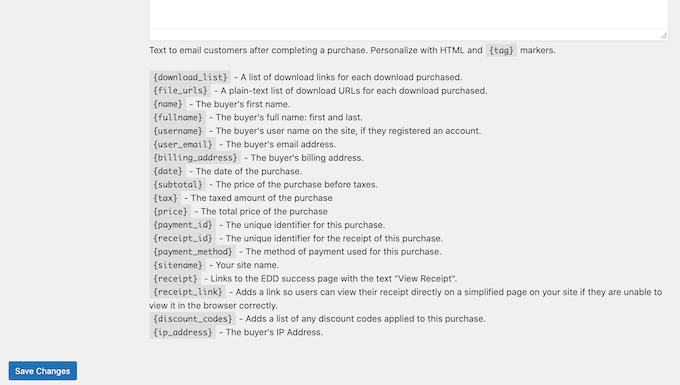
Satın Alma Makbuzu E-postanızı Test Edin
Değişiklik yapmayı bitirdiğinizde, mesajın müşterilerinize nasıl görüneceğini kontrol etmek için bir test e-postası göndermek isteyebilirsiniz.
Sadece ‘Test E-postası Gönder’ düğmesine tıklayın ve Easy Digital Downloads yönetici e-posta adresinize bir mesaj gönderecektir.
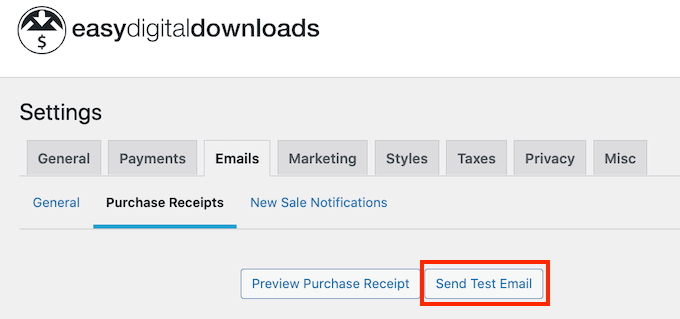
Satın alma makbuzu e-postasının nasıl göründüğünden memnun olduğunuzda, devam edebilir ve ‘Değişiklikleri Kaydet’ düğmesine tıklayabilirsiniz.
Adım 5: Dijital Müzik İndirmenizi Test Edin
Tüm bunlardan sonra, herhangi bir sorun olup olmadığını veya değiştirmek istediğiniz bir şey olup olmadığını görmek için dijital indirmeyi test etmek iyi bir fikirdir.
Test Satın Alımlarını Etkinleştirin
Başlamak için Easy Digital Downloads’ı test moduna almanız gerekir, böylece herhangi bir ödeme bilgisi girmek zorunda kalmadan ürün satın alabilirsiniz.
WordPress panosunda, İndirmeler ” Ayarlar ‘a gidin ve ardından ‘Ödemeler’e tıklayın.

Bu ekranda, ‘Test Modu’nun yanındaki kutuyu işaretleyin.
Ardından, herhangi bir kredi veya banka kartı bilgisi girmeden satın alma işlemi yapmanıza olanak tanıyan ‘Mağaza Ağ Geçidi’ni seçin.

Bundan sonra, ayarlarınızı kaydetmek için ‘Değişiklikleri Kaydet’e tıklayın.
Test Satın Alımı Yapın
Şimdi test modundasınız, İndirilenler ” İndirilenler bölümüne gidin ve farenizi test etmek istediğiniz ürünün üzerine getirin.
Göründüğünde, ‘Görüntüle’ bağlantısına tıklayın.
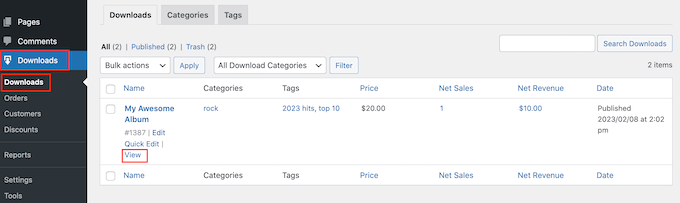
Bu, ürünün ürün sayfasını açar.
Devam etmek ve bir test satın alımı yapmak için ‘Satın Al’ düğmesine tıklayın.
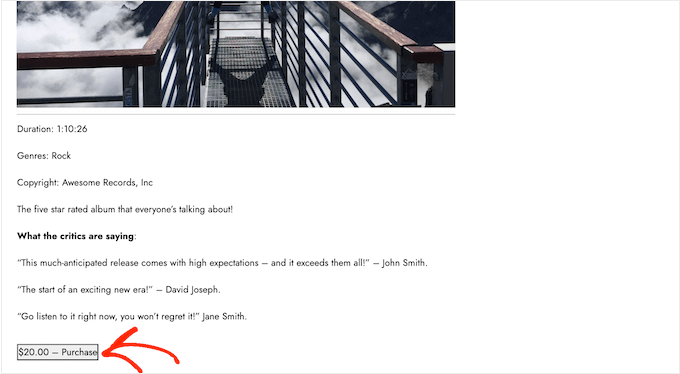
Easy Digital Downloads şimdi bu ürünü alışveriş sepetinize ekleyecektir.
Devam etmek için ‘Ödeme Yap’ düğmesine tıklayın.
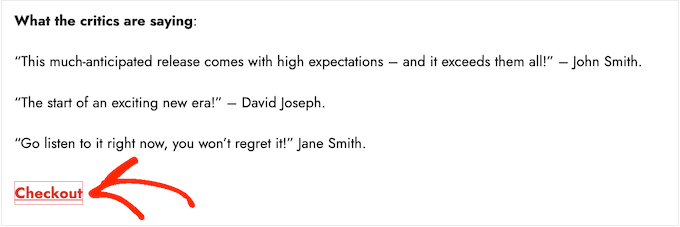
‘Ödeme yöntemini seçin’ altında, ‘Mağaza Ağ Geçidi’nin yanındaki radyo düğmesini seçmek için tıklayın.
Şimdi adınızı ve e-posta adresinizi yazabilirsiniz. Easy Digital Downloads satın alma makbuzunu bu adrese gönderecektir, bu nedenle erişiminiz olan gerçek bir e-posta adresi kullanmanız gerekir.
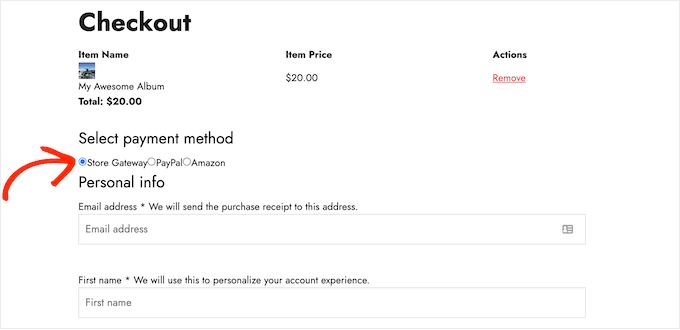
Birkaç dakika sonra, dijital üründeki her bir parçayı indirmek için bağlantılar içeren bir satın alma onay e-postası alacaksınız.
Her şey beklendiği gibi çalışıyorsa, gerçek hayattaki müzik hayranlarından ödeme kabul etmeye hazırsınız demektir.
Easy Digital Downloads’ı test modundan çıkarmak için İndirmeler ” Ayarlar ‘a gidin ve ardından ‘Ödemeler’ sekmesini seçin. Burada, ‘Test Modu’nun yanındaki kutunun ve ‘Mağaza Ağ Geçidi’nin yanındaki kutunun işaretini kaldırın.

Bunu yaptıktan sonra, ayarlarınızı kaydetmek için ‘Değişiklikleri Kaydet’e tıklayın. Artık WordPress’te kredi kartı ödemelerini kabul etmeye hazırsınız.
Adım 6: Müzik İndirmelerinizi Nasıl Tanıtabilirsiniz?
Bu noktada, bir veya daha fazla dijital ürün oluşturdunuz, ancak müziğinizi satın alabilmeleri için potansiyel müşterileri ürün sayfalarınıza yönlendirmeniz gerekiyor.
Bu, tüm son sürümlerin reklamını yaptığınız bir satış sayfası oluşturmak, web sitenizin menüsüne belirli bir ürün sayfası eklemek veya hatta özel bir ana sayfada en sevdiğiniz parçayı vurgulamak anlamına gelebilir.
Hatta en son çıkan albümler, turne deneyimleriniz veya favori kayıtlarınız gibi müzik konularından bahsettiğiniz bir WordPress blogu bile yazabilirsiniz. Bu yazılar, okuyucuların satın almak isteyebileceği ilgili albüm ve single’ların bağlantılarını eklemek için mükemmel bir yerdir.
Bir ürünü nasıl tanıtırsanız tanıtın, URL’sini bilmeniz gerekir.
Bu bağlantıyı bulmak için İndirilenler ” İndirilenler bölümüne gidin. Daha sonra farenizi ürünün üzerine getirebilir ve ‘Düzenle’ bağlantısına tıklayabilirsiniz.
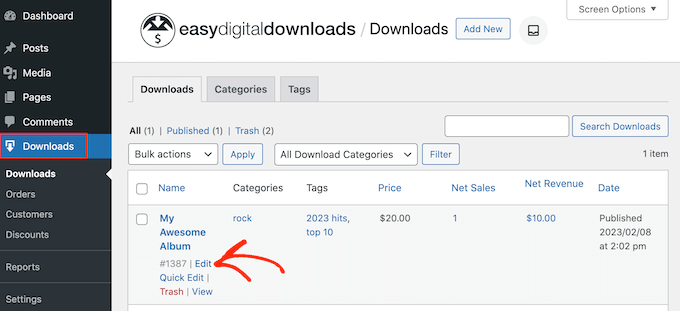
URL’yi sağ taraftaki menüde ‘Özet’ altında bulabilirsiniz.
Artık web sitenizin herhangi bir alanından bu ürün sayfasına sadece URL’sini kullanarak bağlantı verebilirsiniz. Daha fazla bilgi edinmek için WordPress’te nasıl bağlantı ekleneceğine ilişkin adım adım kılavuzumuza bakın.
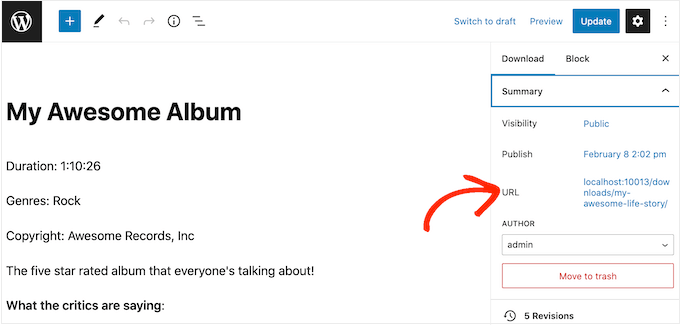
Easy Digital Downloads ayrıca her ürün için bir ‘Satın Al’ düğmesi oluşturur. Ziyaretçiler, şimdi satın al düğmesine benzer şekilde, söz konusu ürünü alışveriş sepetlerine eklemek için bu düğmeye tıklayabilirler.
Bu düğmeyi herhangi bir sayfaya, gönderiye veya widget’a hazır alana ekleyebilirsiniz. Bu, ziyaretçilerin ürünün sayfasını ziyaret etmeden satın alma sürecini başlatmasına olanak tanır.
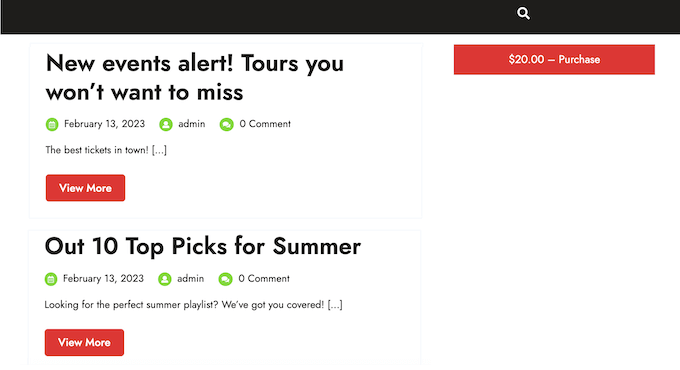
Düğmenin kısa kodunu almak için ürünün İndirme Ayarları bölümüne gitmeniz yeterlidir. Daha sonra ‘Satın Alma Kısa Kodu’ alanındaki metni kopyalayabilirsiniz.
Kısa kod yerleştirme hakkında daha fazla bilgi için lütfen WordPress’te kısa kod ekleme kılavuzumuza bakın.

Bonus: Ödeme İşlem Ücretlerini Müşterilere Aktarın
Müziğinizi başarılı bir şekilde satmaya başladığınızda, farklı ödeme ağ geçitlerinin sizden işlem başına ek bir ücret talep ettiğini fark edeceksiniz.
Örneğin, birisi Stripe kullanarak mağazadan orijinal albümünüzü 50 $ karşılığında satın alırsa, hesabınıza yalnızca 48,55 $ gelir. Bunun nedeni Stripe’ın işlem başına %2,9 + 0,30 ABD doları tahsil etmesidir.
Bunu değiştirmek için, müşterilerden işlem ücretini karşılamalarını ve tutarın tamamını banka hesabınıza almalarını isteyebilirsiniz.
Bunu yapmak için EDD’deki İndirmeler ” Uzantılar sayfasını ziyaret edin ve ‘Gateway Fees’ uzantısını bulun. Bundan sonra, bu eklentiyi yüklemeniz ve etkinleştirmeniz gerekir.
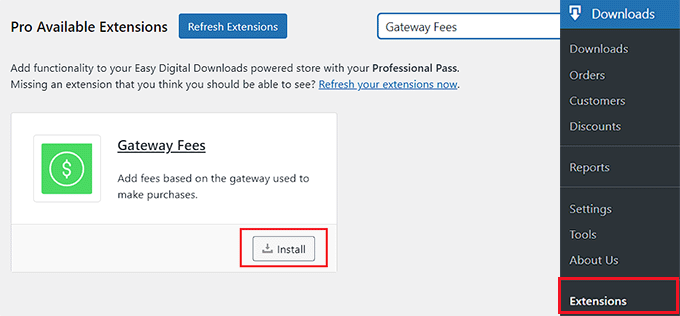
Ardından, İndirmeler ” Ayarlar ” Ödemeler bölümünü ziyaret edin ve ‘Ağ Geçidi Ücretleri’ sekmesine geçin.
Artık her ağ geçidi için müşterilerden almak istediğiniz ödeme işleme ücretini ekleyebilirsiniz. Ayrıca alıcılara ek ücreti açıklayacak bir başlık da ekleyebilirsiniz.
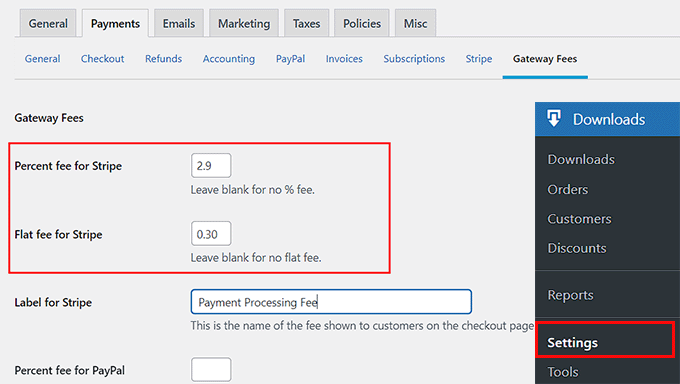
İşiniz bittiğinde, ayarlarınızı kaydetmek için ‘Değişiklikleri Kaydet’ düğmesine tıklayın.
Daha fazla bilgi için WordPress’te ödeme işleme ücretlerinin müşterilere nasıl aktarılacağı hakkındaki eğitimimize bakın.
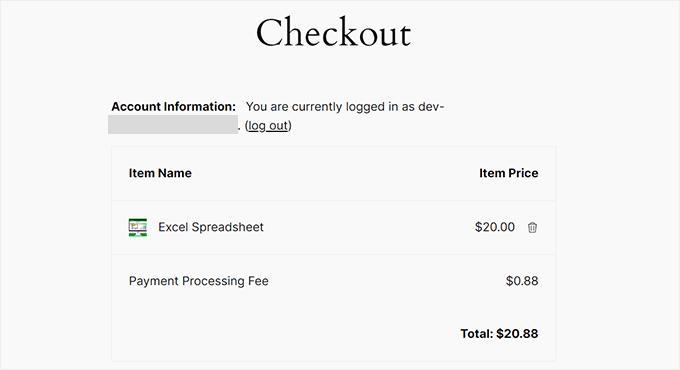
Umarız bu makale WordPress ile çevrimiçi müzik satmayı öğrenmenize yardımcı olmuştur. Ayrıca WordPress ‘ te tek tıklamayla ödeme oluşturma kılavuzumuza ve en iyi WordPress vergi hesaplayıcı eklentileri için en iyi seçimlerimize göz atabilirsiniz.
If you liked this article, then please subscribe to our YouTube Channel for WordPress video tutorials. You can also find us on Twitter and Facebook.





Have a question or suggestion? Please leave a comment to start the discussion.